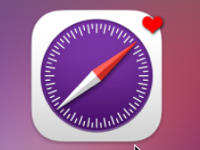当你正在开车、双手都满是东西,或是忙着赶路时,可以叫 Siri 来帮你拨打电话或发送信息,甚至在 AirPods 上为你播报信息。 它还有主动建议功能,比如会发短信通知别人你要晚点到达会场。这样,你可以轻轻松松地跟别人保持联系!

识别 App(如“邮件”)中的日程时,Siri 会将其添加到“Siri 建议”日历中。用户可以从“Siri 建议”日历中删除日程,或通过将其移到其他日历中以确认日程。也可以打开或关闭“Siri 建议”日历。
打开或关闭“Siri 建议”日历
1.在 Mac 上,选取苹果菜单>“系统偏好设置”,然后点按“Siri”。
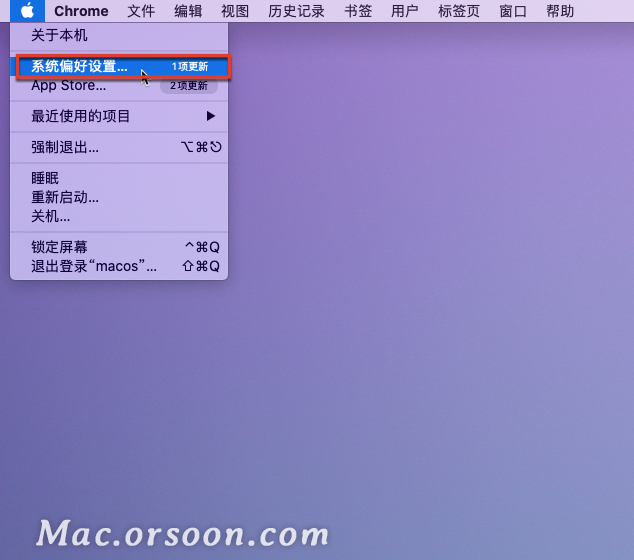
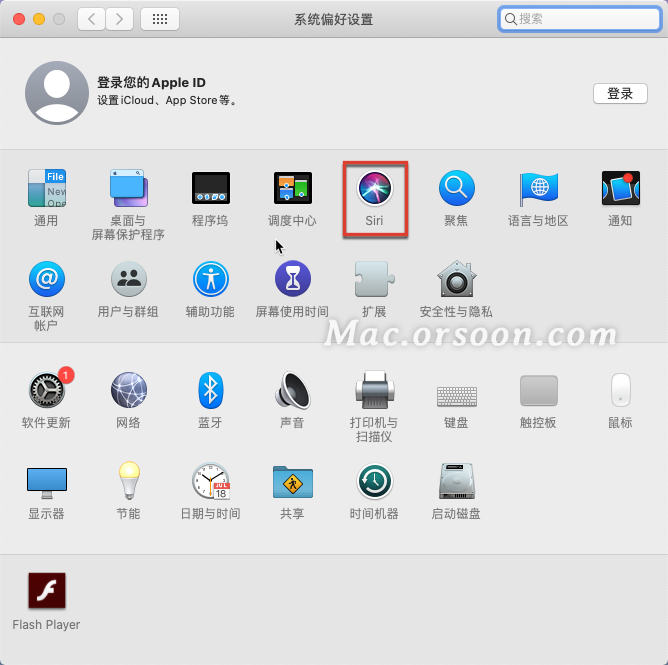
2.点按“Siri 建议与隐 私”按钮,然后选取左侧列表中的“日历”。
3.选择或取消选择“在 App 中显示 Siri 建议”复选框。
4.点按“完成”。
关闭“Siri 建议”日历时,将会删除所有未确认的日程建议并隐藏“Siri 建议”日历。
确认或移除 Siri 找到的日程
在其他 App(如“邮件”)中收到的来自已知提供者的日程详细信息,会自动在“日历”中显示为建议的日程。它们被放在日历列表“其他”部分的“Siri 建议”日历中。例如,当用户接收的“邮件”信息包含类似以下的详细信息时,将会显示建议的日程:航班、酒店预订、租车或来自已知提供者的类似日程。
若要确认建议的日程,请将其添加到列表里的其他日历中。
1.在 Mac 上的“日历” App 中,执行以下一项操作在“Siri 建议”日历中查找建议的日程:
在日历中:在提议的日期和时间查找建议的日程,然后连按该日程,或***点按它来打开其简介窗口。如果未看到建议的日程,您可以搜索它。
在通知列表中:点按工具栏中的“通知”按钮 ,点按通知列表顶部的“新信息”,然后在“Siri 建议”中查找建议的日程。
2.执行以下一项来将建议的日程添加到其他日历或将其移除:
添加到默认日历:点按“添加到日历”。
使用日程简介窗口将其添加到其他日历:点按窗口右上角的弹出式菜单,然后选取日历。
使用通知列表将其添加到其他日历:点按住“添加到日历”,然后选取日历。
移除:点按“忽略”。
用户可以控制是否将“邮件”中收到的日历邀请自动添加到日历。在 Mac 上的“邮件” App 中,选取“邮件”>“偏好设置”,点按“通用”,然后选择或取消选择“自动将邀请添加到‘日历’”复选框。
以上就是有关“Siri使用技巧:如何在Mac上的“日历”中使用Siri建议?”的全部内容,希望对您有所帮助!想了解更多关于Mac相关知识,请关注mac.orsoon.com!